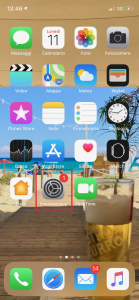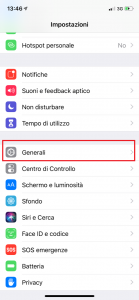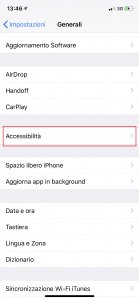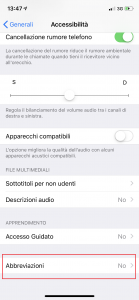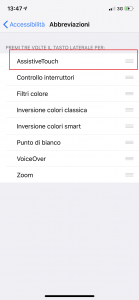Una delle novità introdotte da Apple nel suo iPhone X e nei successivi modelli è uno smartphone “a tutto schermo”, dove spicca l’assenza dello storico tasto fisico “Home”. Per chi avesse nostalgia di quel tasto esiste la possibilità di utilizzare l’Assistive Touch, ovvero il tasto “Home” Virtuale!
Assistive Touch è una particolare funzione introdotta da Apple già da alcuni anni e presente sui suoi dispositivi, come iPhone od iPad, che consente di avere un pulsante virtuale che possa sostituire il tasto fisico e che permetta di avere la scorciatoia verso alcune delle funzioni più utilizzate. Questo tra gli altri vantaggi ci offre la possibilità di usare il nostro dispositivo con una sola mano, oppure può sostituire, nel caso di rotture, le funzioni del tasto “Home“. Insomma, una funzione introdotta da Apple ed integrata in tutte le versioni iOS che può risultare molto utile.
Una volta attivata questa funzione apparirà sullo schermo del tuo dispositivo un cursore, che sarà eventualmente possibile trascinare in qualsiasi angolo dello schermo. Al tasto potremo abbinare delle funzioni a scelta tra:
- Tasto Home
- Preferiti
- Blocca Schermo
- Spegnimento
- Siri
- Volume Suoneria
- Ruota Schermo
- e tante altre…
Vuoi anche tu usare la funzione Assistive Touch? Non ti preoccupare! Abbiamo preparato per te questa piccola e breve guida che ti insegnerà come fare.
E’ possibile attivare AssistiveTouch in vari modi:
- Vai su Impostazioni -> Generali -> Accessibilità -> AssistiveTouch, quindi Attiva AssistiveTouch
- Chiedi a Siri “Attiva AssistiveTouch”
- Vai su Impostazioni -> Generali -> Accessibilità -> Abbreviazioni Accessibilità, quindi attiva AssistiveTouch
Quando l’opzione Abbreviazioni Accessibilità è attiva, puoi attivare o disattivare AssistiveTouch da qualsiasi schermata usando il triplo clic su Home, cioè premendo per tre volte sul tasto Home. Per regolare la velocità del triplo clic vai su Impostazioni -> Generali -> Accessibilità -> Velocità clic su Home.
Usa AssistiveTouch per controllare il dispositivo.
Puoi usare AssistiveTouch per individuare e regolare determinate impostazioni sul dispositivo come Volume, Ruota Schermo, Blocca Schermo, e altro ancora. Tocca il menu AssistiveTouch, quindi tocca l’impostazione che desideri modificare.
Per spegnere il dispositivo segui questi passaggi:
- Apri il menu AssistiveTouch e tocca Dispositivo
- Tieni premuto “Blocca Schermo” finchè non viene visualizzato “scorri per spegnere”
Inoltre puoi usare AssistiveTouch per accedere alla schermata Home. E’ sufficiente aprire il menu AssistiveTouch e toccare Home. Per usare Siri, apri il menu AssistiveTouch e tocca Siri. Siri verrà visualizzato solo sui dispositivi con iOS 5 o versioni successive.
Per accedere a Notifiche, apri il menu AssistiveTouch e tocca Centro Notifiche. Per aprire Centro di Controllo, apri il menu AssistiveTouch e tocca Centro di Controllo. Da qui sarai in grado di eseguire operazioni come Attivare e Disattivare il Bluetooth, usare AirPlay e AirDrop, scattare foto e altro ancora.
Usa 3D Touch con AssistiveTouch
Se disponi di uno smartphone iPhone 6S o iPhone 6S Plus, puoi usare 3D Touch con AssistiveTouch. 3D Touch permette di svolgere più rapidamente operazioni frequenti come l’invio di messaggi, email o foto. Per individuare 3D Touch, apri il menu AssistiveTouch e tocca Personalizza.
Con 3D Touch sarà sufficiente un tocco per dare un’occhiata ai contenuti che stavi visualizzando, come un messaggio. Con un secondo tocco sarà possibile accedere a una visualizzazione completa dei contenuti.
Per scegliere un gesto 3D Touch:
- Vai a Impostazioni > Generali > Accessibilità > AssistiveTouch > Modifica menu principale > Azione “3D Touch”.
- Scegli l’azione che desideri eseguire quando usi 3D Touch sull’icona di AssistiveTouch.
Usa i gesti
Scorri o trascina con più dita:
- Apri il menu AssistiveTouch e tocca Dispositivo > Altro > Gesti.
- Seleziona il numero di dita associato al gesto che desideri eseguire.
- Quando vengono visualizzati i cerchi, scorri o trascina nella direzione richiesta dal gesto.
- Al termine di questa operazione tocca il pulsante del menu.
Pizzica:
- Apri il menu AssistiveTouch e tocca Preferiti > Pizzica.
- Quando vengono visualizzati i cerchi relativi al pizzicamento, spostali in qualsiasi punto dello schermo.
- Trascina dentro o fuori lo schermo i cerchi relativi al pizzicamento.
- Al termine di questa operazione tocca il pulsante del menu.
Crea il tuo gesto usando uno di questi metodi:
- Apri il menu AssistiveTouch. Tocca Preferiti, quindi seleziona un segnaposto vuoto per il gesto
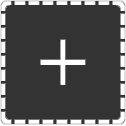 .
. - Vai a Impostazioni -> Generali -> Accessibilità -> AssistiveTouch -> Crea nuovo gesto, quindi segui i passaggi visualizzati sullo schermo.